- Вики IT-KB
- Инструменты пользователя
- Инструменты сайта
- Боковая панель
- Настройка файла подкачки Windows на сервере SQL Server
- Общие сведения о файлах страниц Introduction to page files
- Функции Functionality
- Физическое расширение оперативной памяти Physical extension of RAM
- Требования к приложениям Application requirements
- Поддержка свалок сбоя системы Support for system crash dumps
- Файлы страниц в Windows с большой физической памятью Page files in Windows with large physical memory
- Память, настроенная в системе System committed memory
- Настройка файлов дампа памяти для установки Server Core Configure memory dump files for Server Core installation
- Шаг 1. Отключение автоматического управления системными файлами страниц Step 1: Disable the automatic system page file management
- Шаг 2. Настройка пути назначения для дампа памяти Step 2: Configure the destination path for a memory dump
- Шаг 3. Задание типа дампа памяти Step 3: Set the type of memory dump
- Шаг 4. Настройка автоматического перезапуска сервера после создания дампа памяти Step 4: Configure the server to restart automatically after generating a memory dump
- Шаг 5. Настройка сервера для перезаписи существующего файла дампа памяти Step 5: Configure the server to overwrite the existing memory dump file
- Шаг 6. Настройка административного оповещения Step 6: Set an administrative alert
- Шаг 7. Задание размера файла подкачки для дампа памяти Step 7: Set the memory dump’s page file size
- Шаг 8. Настройка сервера для создания дампа памяти вручную Step 8: Configure the server to generate a manual memory dump
- Шаг 9. Проверка правильности создания файлов дампа памяти Step 9: Verify that memory dump files are being created correctly
Вики IT-KB
Пошаговые руководства, шпаргалки, полезные ссылки.
Инструменты пользователя
Инструменты сайта
Боковая панель
Настройка файла подкачки Windows на сервере SQL Server

Вызовем апплет управления свойствами системы sysdm.cpl. В открывшейся форме переходим на закладку управления расширенными настройками Advanced и в блоке Performance нажимаем кнопку Settings. В дополнительно открывшейся форме переходим на вкладку Advanced и в разделе Virtual memory используем кнопку Change, чтобы изменить параметры файла подкачки.
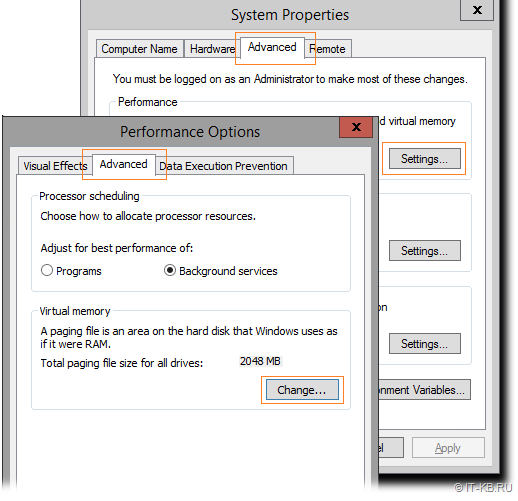
Отключим используемое по умолчанию автоматическое определение размера файла подкачки, укажем первичный (Initial size) и максимально допустимый (Maximum size) размеры файла через опцию Custom size (например, от 2GB, но не больше 4GB) и нажмём Set, затем OK.
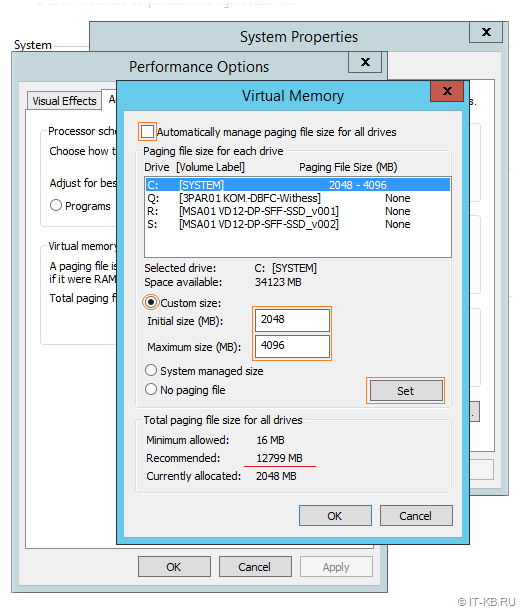
Устанавливая файл подкачки ограниченного размера следуют выполнять дальнейший контроль процента его использования, чтобы не получилось так, что системе под продуктивными нагрузками на самом деле требуется больший объём подкачки, чем установлен. Следить за этим показателем можно с помощью консоли Performance Monitor и счётчиков производительности:
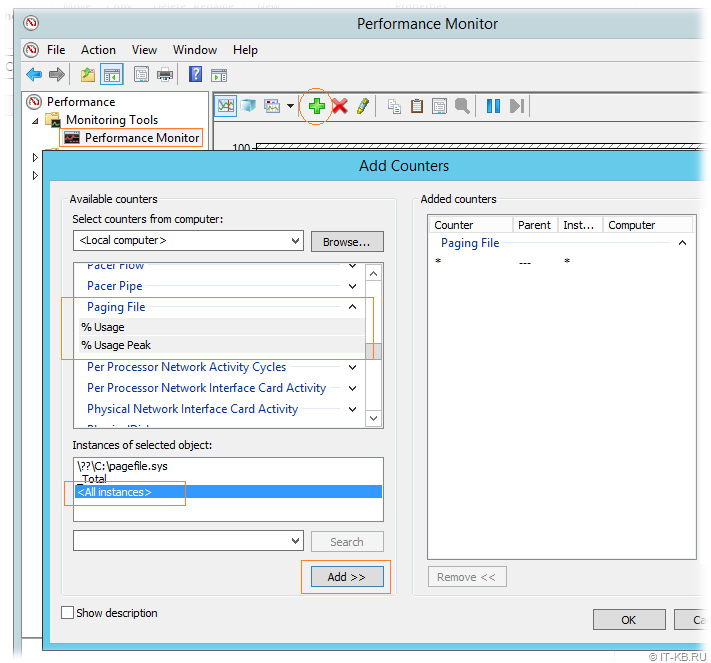
После добавления визуализации указанных счётчиков в нашем примере становится видно, что текущее использование файла подкачки на нулевом уровне.
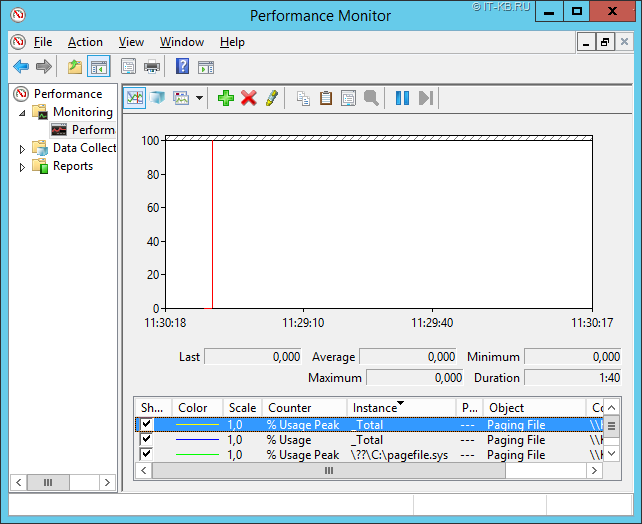
Так как в системах Windows Server 2012 и выше на размер файла подкачки влияют требования, выставляемые к аварийному дампу системы (memory.dmp), мы можем сократить эти требования за счёт изменения параметров создания аварийного дампа. Для этого в том же апплете управления свойствами системы sysdm.cpl на закладке управления расширенными настройками Advanced в блоке Startup and Recovery нажимаем кнопку Settings. В открывшейся форме в разделе System failure вместо Automatic memory dump выбираем Small memory dump
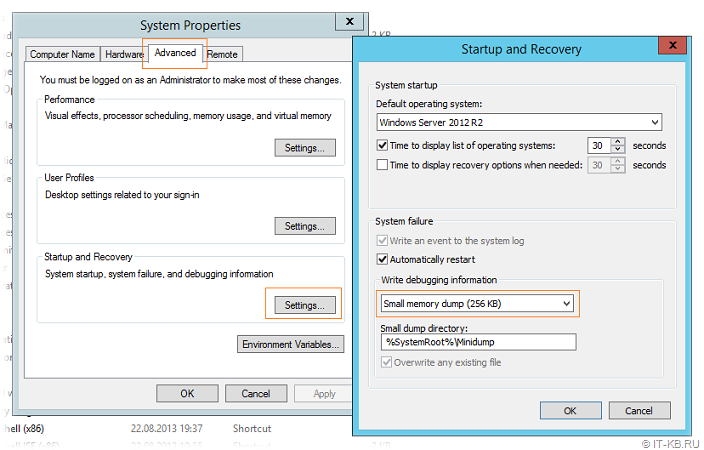
Дополнительные источники информации:
Проверено на следующих конфигурациях:
| Версия ОС |
|---|
| Microsoft Windows Server 2012 R2 Standard EN (6.3.9600) |

Алексей Максимов
Время публикации: 10.02.2019 20:51
Общие сведения о файлах страниц Introduction to page files
Файл страницы (также известный как «файл для прогона») — необязательный скрытый системный файл на жестком диске. A page file (also known as a «paging file») is an optional, hidden system file on a hard disk.
Функции Functionality
Файлы страниц имеют следующие функции. Page files have the following functionalities.
Физическое расширение оперативной памяти Physical extension of RAM
Файлы страниц позволяют системе удалять редко посещаемые измененные страницы из физической памяти, чтобы система эффективнее использовать физическую память для более часто посещаемых страниц. Page files enable the system to remove infrequently accessed modified pages from physical memory to let the system use physical memory more efficiently for more frequently accessed pages.
Требования к приложениям Application requirements
Некоторые продукты или службы требуют файла страницы по различным причинам. Some products or services require a page file for various reasons. Для получения определенных сведений ознакомьтесь с документацией по продукту. For specific information, check the product documentation.
Например, для следующих серверов Windows требуются файлы страниц: For example, the following Windows servers requires page files:
- Контроллеры домена Windows Server (DCs) Windows Server domain controllers (DCs)
- Серверы репликации DFS (DFS-R) DFS Replication (DFS-R) servers
- Серверы сертификатов Certificate servers
- Серверы ADAM/LDS ADAM/LDS servers
Это происходит потому, что алгоритм кэша базы данных для extensible Storage Engine (ESENT или ESE в Microsoft Exchange Server) зависит от счетчика производительности «\Memory\Transition Pages RePurposed/sec». This is because the algorithm of the database cache for Extensible Storage Engine (ESENT, or ESE in Microsoft Exchange Server) depends on the «\Memory\Transition Pages RePurposed/sec» performance monitor counter. Файл страницы необходим для того, чтобы кэш базы данных выпускал память, если другие службы или приложения запрашивали память. A page file is required to make sure that the database cache can release memory if other services or applications request memory.
Для Windows Server 2012 Hyper-V и Windows Server 2012 R2 Hyper-V, файл страницы операционной системы управления (обычно называемый хост-ОС) должен быть оставлен по умолчанию с параметром «System Managed». For Windows Server 2012 Hyper-V and Windows Server 2012 R2 Hyper-V, the page file of the management OS (commonly called the host OS) should be left at the default of setting of «System Managed» .
Поддержка свалок сбоя системы Support for system crash dumps
Файлы страниц можно использовать для «обратного» (или поддержки) сбоя системы и расширения объемов системной памяти (также известной как «виртуальная память»), которые может поддерживать система. Page files can be used to «back» (or support) system crash dumps and extend how much system-committed memory (also known as “virtual memory”) a system can support.
Дополнительные сведения о сбоях системы см. в меню параметры сбоя системы. For more information about system crash dumps, see system crash dump options.
Файлы страниц в Windows с большой физической памятью Page files in Windows with large physical memory
При установке большой физической памяти может не потребоваться файл страницы для поддержки заряда фиксации системы во время пикового использования. When large physical memory is installed, a page file might not be required to support the system commit charge during peak usage. Например, 64-битные версии Windows и Windows Server поддерживают больше физической памяти ,чем 32-битные версии. For example, 64-bit versions of Windows and Windows Server support more physical memory (RAM) than 32-bit versions support. Доступная физическая память может быть достаточно большой. The available physical memory alone might be large enough.
Однако причина настройки размера файла страницы не изменилась. However, the reason to configure the page file size has not changed. Всегда речь идет о поддержке сбоя системы, если это необходимо, или о продлении ограничения на фиксацию системы, если это необходимо. It has always been about supporting a system crash dump, if it is necessary, or extending the system commit limit, if it is necessary. Например, когда установлено большое количество физической памяти, файл страницы может не потребоваться для обратного заряда системной фиксации во время пикового использования. For example, when a lot of physical memory is installed, a page file might not be required to back the system commit charge during peak usage. Только доступная физическая память может быть достаточно большой для этого. The available physical memory alone might be large enough to do this. Однако для обратного сброса сбоя системы может потребоваться файл страницы или выделенный файл сброса. However, a page file or a dedicated dump file might still be required to back a system crash dump.
Память, настроенная в системе System committed memory
Для хранения измененных данных используются файлы страниц, которые расширяют объем «преданной памяти» (также известной как «виртуальная память»). Page files extend how much «committed memory» (also known as «virtual memory») is used to store modified data.
Ограничение памяти фиксации системы — это сумма физической памяти и все файлы страниц вместе взятые. The system commit memory limit is the sum of physical memory and all page files combined. Он представляет максимальную память с системной фиксацией (также известной как «плата за фиксацию системы»), которую может поддерживать система. It represents the maximum system-committed memory (also known as the «system commit charge») that the system can support.
Плата за фиксацию системы — это общая зафиксированная или «обещаемая» память всех совершенных виртуальных памяти в системе. The system commit charge is the total committed or «promised» memory of all committed virtual memory in the system. Если плата за фиксацию системы достигает предела системной фиксации, система и процессы могут не получить фиксацию памяти. If the system commit charge reaches the system commit limit, the system and processes might not get committed memory. Это условие может привести к замораживанию, сбою и другим сбоям. This condition can cause freezing, crashing, and other malfunctions. Поэтому убедитесь, что вы установите ограничение на фиксацию системы достаточно высоко, чтобы поддерживать заряд фиксации системы во время пикового использования. Therefore, make sure that you set the system commit limit high enough to support the system commit charge during peak usage.
Допустимый для системы предел заряда и системной фиксации можно измерить на вкладке Performance в диспетчере задач или с помощью счетчиков производительности «\Memory\Committed Bytes» и «\Memory\Commit Limit». **** The system committed charge and system committed limit can be measured on the Performance tab in Task Manager or by using the «\Memory\Committed Bytes» and «\Memory\Commit Limit» performance counters. Счетчик ‘Memory% Committed Bytes In Use — это соотношение значений \Memory\Committed Bytes и \Memory\Commit Limit. The \Memory% Committed Bytes In Use counter is a ratio of \Memory\Committed Bytes to \Memory\Commit Limit values.
Файлы страниц с системным управлением автоматически вырастают в три раза больше физической памяти или 4 ГБ (в зависимости от размера, но не более одной восьмой от размера громкости), когда плата за фиксацию системы достигает 90 процентов от предела фиксации системы. System-managed page files automatically grow up to three times the physical memory or 4 GB (whichever is larger, but no more than one-eighth of the volume size) when the system commit charge reaches 90 percent of the system commit limit. Это предполагает, что для роста доступно достаточно свободного дискового пространства. This assumes that enough free disk space is available to accommodate the growth.
Настройка файлов дампа памяти для установки Server Core Configure memory dump files for Server Core installation
Область применения: Windows Server 2019, Windows Server 2016 и Windows Server (половина ежегодного канала) Applies to: Windows Server 2019, Windows Server 2016, and Windows Server (Semi-Annual Channel)
Чтобы настроить дамп памяти для установки Server Core, выполните следующие действия. Use the following steps to configure a memory dump for your Server Core installation.
Шаг 1. Отключение автоматического управления системными файлами страниц Step 1: Disable the automatic system page file management
Первым шагом является ручная настройка параметров сбоя и восстановления системы. The first step is to manually configure your system failure and recovery options. Это необходимо для выполнения оставшихся действий. This is required to complete the remaining steps.
Выполните следующую команду: Run the following command:
Шаг 2. Настройка пути назначения для дампа памяти Step 2: Configure the destination path for a memory dump
Вам не нужно иметь файл подкачки в разделе, где установлена операционная система. You don’t have to have the page file on the partition where the operating system is installed. Чтобы разместить файл подкачки в другом разделе, необходимо создать новую запись реестра с именем дедикатеддумпфиле. To put the page file on another partition, you must create a new registry entry named DedicatedDumpFile. Размер файла подкачки можно определить с помощью записи реестра думпфилесизе . You can define the size of the paging file by using the DumpFileSize registry entry. Чтобы создать записи реестра Дедикатеддумпфиле и Думпфилесизе, выполните следующие действия. To create the DedicatedDumpFile and DumpFileSize registry entries, follow these steps:
В командной строке выполните команду regedit , чтобы открыть редактор реестра. At the command prompt, run the regedit command to open the Registry Editor.
Найдите и щелкните следующий подраздел реестра: HKEY_LOCAL_MACHINE\SYSTEM\CurrentControlSet\Control\CrashControl Locate and then click the following registry subkey: HKEY_LOCAL_MACHINE\SYSTEM\CurrentControlSet\Control\CrashControl
Щелкните изменить > новый > строковый параметр. Click Edit > New > String Value.
Назовите новое значение дедикатеддумпфиле и нажмите клавишу ВВОД. Name the new value DedicatedDumpFile, and then press ENTER.
Щелкните правой кнопкой мыши дедикатеддумпфиле и выберите пункт изменить. Right-click DedicatedDumpFile, and then click Modify.
В параметре тип данных : \ , а затем нажмите кнопку ОК. In Value data type :\ , and then click OK.
Замените на диск, на котором достаточно места на диске для файла подкачки, и замените на полный путь к выделенному файлу. Replace with a drive that has enough disk space for the paging file, and replace with the full path to the dedicated file.
Щелкните изменить > создать > значение DWORD. Click Edit > New > DWORD Value.
Введите думпфилесизе и нажмите клавишу ВВОД. Type DumpFileSize, and then press ENTER.
Щелкните правой кнопкой мыши думпфилесизе и выберите пункт изменить. Right-click DumpFileSize, and then click Modify.
В поле изменить значение DWORD в разделе базовый щелкните десятичный. In Edit DWORD Value, under Base, click Decimal.
В поле данные значения введите соответствующее значение и нажмите кнопку ОК. In Value data, type the appropriate value, and then click OK.
Размер файла дампа находится в мегабайтах (МБ). The size of the dump file is in megabytes (MB).
Закройте редактор реестра. Exit the Registry Editor.
Определив расположение раздела дампа памяти, настройте путь назначения для файла подкачки. After you determine the partition location of the memory dump, configure the destination path for the page file. Чтобы просмотреть текущий конечный путь к файлу подкачки, выполните следующую команду: To view the current destination path for the page file, run the following command:
По умолчанию для дебугфилепас задано значение%системрут%\мемори.ДМП. The default destination for DebugFilePath is %systemroot%\memory.dmp. Чтобы изменить текущий целевой путь, выполните следующую команду: To change the current destination path, run the following command:
Задайте целевой путь. Set to the destination path. Например, следующая команда устанавливает путь назначения дампа памяти в К:\ВИНДОВС\МЕМОРИ. DMP For example, the following command sets the memory dump destination path to C:\WINDOWS\MEMORY.DMP:
Шаг 3. Задание типа дампа памяти Step 3: Set the type of memory dump
Определите тип дампа памяти, который необходимо настроить для сервера. Determine the type of memory dump to configure for your server. Чтобы просмотреть текущий тип дампа памяти, выполните следующую команду: To view the current memory dump type, run the following command:
Чтобы изменить текущий тип дампа памяти, выполните следующую команду: To change the current memory dump type, run the following command:
может иметь значение 0, 1, 2 или 3, как определено ниже. can be 0, 1, 2, or 3, as defined below.
- 0: отключить удаление дампа памяти. 0: Disable the removal of a memory dump.
- 1: полный дамп памяти. 1: Full memory dump. Записывает все содержимое системной памяти при неожиданной остановке компьютера. Records all of the contents of system memory when your computer stops unexpectedly. Полный дамп памяти может содержать данные из процессов, которые были запущены при сборе дампа памяти. A full memory dump may contain data from processes that were running when the memory dump was collected.
- 2: дамп памяти ядра (по умолчанию). 2: Kernel memory dump (default). Записывает только память ядра. Records only the kernel memory. Это ускоряет процесс записи данных в файл журнала при неожиданной остановке компьютера. This speeds up the process of recording information in a log file when your computer stops unexpectedly.
- 3: Малый дамп памяти. 3: Small memory dump. Записывает наименьший набор полезных сведений, которые могут помочь определить причину неожиданной остановки компьютера. Records the smallest set of useful information that may help identify why your computer stopped unexpectedly.
Шаг 4. Настройка автоматического перезапуска сервера после создания дампа памяти Step 4: Configure the server to restart automatically after generating a memory dump
По умолчанию сервер автоматически перезапускается после создания дампа памяти. By default, the server automatically restarts after it generates a memory dump. Чтобы просмотреть текущую конфигурацию, выполните следующую команду: To view the current configuration, run the following command:
Если для параметра перезагрузки задано значение true, сервер будет автоматически перезагружен после создания дампа памяти. If the value for AutoReboot is TRUE, the server will restart automatically after generating a memory dump. Настройка не требуется, и вы можете перейти к следующему шагу. No configuration is needed and you can proceed to the next step.
Если для параметра перезагрузки задано значение false, сервер не будет автоматически перезапускаться. If the value for AutoReboot is FALSE, the server will not restart automatically. Чтобы изменить значение, выполните следующую команду: Run the following command to change the value:
Шаг 5. Настройка сервера для перезаписи существующего файла дампа памяти Step 5: Configure the server to overwrite the existing memory dump file
По умолчанию сервер перезаписывает существующий файл дампа памяти при создании нового. By default, the server overwrites the existing memory dump file when a new one is created. Чтобы определить, были ли уже настроены перезапись существующих файлов дампа памяти, выполните следующую команду: To determine if existing memory dump files are already configured to be overwritten, run the following command:
Если значение равно 1, сервер перезапишет существующий файл дампа памяти. If the value is 1, the server will overwrite the existing memory dump file. Настройка не требуется, и вы можете перейти к следующему шагу. No configuration is needed, and you can proceed to the next step.
Если значение равно 0, сервер не перезаписывает существующий файл дампа памяти. If the value is 0, the server won’t overwrite the existing memory dump file. Чтобы изменить значение, выполните следующую команду: Run the following command to change the value:
Шаг 6. Настройка административного оповещения Step 6: Set an administrative alert
Определите, подходит ли административное оповещение, и задайте соответствующим образом сендадминалерт . Determine whether an administrative alert is appropriate and set SendAdminAlert accordingly. Чтобы просмотреть текущее значение для Сендадминалерт, выполните следующую команду: To view the current value for SendAdminAlert, run the following command:
Возможные значения для Сендадминалерт: TRUE или FALSE. The possible values for SendAdminAlert are TRUE or FALSE. Чтобы изменить существующее значение Сендадминалерт на true, выполните следующую команду: To modify the existing SendAdminAlert value to true, run the following command:
Шаг 7. Задание размера файла подкачки для дампа памяти Step 7: Set the memory dump’s page file size
Чтобы проверить текущие параметры файла подкачки, выполните одну из следующих команд: To check the current page file settings, run one of the following commands:
Например, выполните следующую команду, чтобы настроить исходный и максимальный размеры файла подкачки: For example, run the following command to configure the initial and maximum sizes of your page file:
Шаг 8. Настройка сервера для создания дампа памяти вручную Step 8: Configure the server to generate a manual memory dump
Дамп памяти можно создать вручную с помощью клавиатуры PS/2. You can manually generate a memory dump by using a PS/2 keyboard. Эта функция отключена по умолчанию и недоступна для клавиатур с универсальной последовательной шиной (USB). This feature is disabled by default, and it is not available for Universal Serial Bus (USB) keyboards.
Чтобы включить дампы памяти вручную с помощью клавиатуры PS/2, выполните следующую команду: To enable manual memory dumps by using a PS/2 keyboard, run the following command:
Чтобы определить, правильно ли включен компонент, выполните следующую команду: To determine if the feature has been enabled properly, run the following command:
Чтобы изменения вступили в силу, необходимо перезапустить сервер. You must restart the server for the changes to take effect. Вы можете перезапустить сервер, выполнив следующую команду: You can restart the server by running the following command:
Вы можете создавать дампы памяти вручную с помощью клавиатуры PS/2, подключенной к серверу, удерживая ПРАВую клавишу CTRL и дважды нажав клавишу SCROLL LOCK. You can generate manual memory dumps with a PS/2 keyboard that is connected to your server by holding the RIGHT CTRL key while pressing the SCROLL LOCK key two times. Это позволяет проверить ошибки компьютера с кодом ошибки 0xE2. This makes the computer bug check with error code 0xE2. После перезагрузки сервера в пути назначения, установленном на шаге 2, появится новый файл дампа. After you restart the server, a new dump file appears in the destination path that you established in step 2.
Шаг 9. Проверка правильности создания файлов дампа памяти Step 9: Verify that memory dump files are being created correctly
Чтобы убедиться, что файлы дампа памяти создаются правильно, можно использовать dumpchk.exe утлити. You can use the dumpchk.exe utlity to verify that the memory dump files are being created correctly. Служебная программа dumpchk.exe не устанавливается с вариантом установки Server Core, поэтому ее придется запускать с сервера с возможностями рабочего стола или из Windows 10. The dumpchk.exe utility isn’t installed with the Server Core installation option, so you’ll have to run it from a server with the Desktop Experience or from Windows 10. Кроме того, должны быть установлены средства отладки для продуктов Windows. Additionally, the debugging tools for Windows products must be installed.
Служебная программа dumpchk.exe позволяет передавать файл дампа памяти из установки Server Core Windows Server 2008 на другой компьютер с использованием выбранного носителя. The dumpchk.exe utility lets you transfer the memory dump file from your Server Core installation of Windows Server 2008 to the other computer by using the medium of your choice.
Файлы подкачки могут быть очень большими, поэтому внимательно рассмотрите метод перемещения и ресурсы, необходимые для этого метода. Page files can be very large, so carefully consider the transfer method and the resources that method requires.
Дополнительные ссылки Additional References
Общие сведения об использовании файлов дампа памяти см. в разделе Обзор параметров файла дампа памяти для Windows. For general information about using memory dump files, see Overview of memory dump file options for Windows.






